Na het upgraden van mijn iPhone 14/13/12/11 naar iOS 16, loopt de batterij van mijn iPhone erg snel leeg, vooral wanneer ik hem gebruik om een videogesprek te voeren of een iPhone-game te spelen. Het is wel eens voorgekomen dat het batterijpercentage ineens van 75% naar 30% springt.
Waarom wordt mijn iPhone snel gedownload? Komt het door de iOS 16-update? Kan iemand mij helpen om dit probleem op te lossen?

Waarom wordt mijn iPhone snel gedownload?
Afgezien van de iOS-update zijn er ook andere redenen die ervoor zorgen dat de batterij van de iPhone snel leegloopt.
- De veroudering van de batterij zelf. Dit is de eerste en belangrijkste reden. Als je iPhone al meer dan anderhalf jaar in gebruik is. Op dit moment is de levensduur van de batterij uitgeput.
- De invloed van de buitentemperatuur. Waarom gaat je iPhone in de winter vanzelf uit, ontlaadt hij ook snel en wordt hij abnormaal warm? Een te hoge of te lage temperatuur heeft invloed op de activiteit van lithiumionen in de batterij.
- De nieuwe batterij is niet volledig geactiveerd. Wanneer u bijvoorbeeld een nieuwe batterij vervangt of gewoon een nieuwe iPhone koopt, is deze in het begin niet zo duurzaam en is de lithium-ion-activiteit in de batterij niet volledig uitgegeven.
- Systeemstoring. In korte tijd worden veel applicaties geopend, waarbij er vaak tussen wordt geschakeld.
- Het moederbord van de iPhone is verouderd en lekt. Dit soort situaties komt relatief zelden voor. Het betekent meestal dat u een elektrische schok krijgt wanneer u deze tijdens het opladen aanraakt.
- Frequente systeemupdates. Ik raad hier zonder verdere woorden af om het Apple iOS-systeem te updaten zodra er een nieuwe update is.
- Sommige software is abnormaal. Dit kan de software zijn die bij de iPhone is geleverd of de software die u hebt gedownload.
- De iPhone is tweedehands gekocht. De tweedehands iPhone zelf is al een tijdje gebruikt.
- Speciale redenen, zoals sterke druppels en binnendringend water. Deze zullen de batterij en functie van de iPhone direct beschadigen en kunnen alleen maar de weg vrijmaken voor inspectie en onderhoud na verkoop.
Er zijn stappen die u kunt nemen om de levensduur van de batterij te maximaliseren en verborgen bronnen te verminderen die overmatig leeglopen van de batterij zouden kunnen veroorzaken.
Hoe te voorkomen dat mijn iPhone snel downloadt [20 basistrucs]
In dit gedeelte laat ik u 20 basistrucs zien om de batterijstatus te controleren en het batterijgebruik te verbeteren.
1. Beperk app-toegang tot uw locatie
Het is een goed idee om uw locatie-instellingen te controleren om de toegang van apps tot uw locatie te beperken om privacyredenen, maar het kan ook gunstig zijn voor de levensduur van de batterij. Ga als volgt te werk om uw instellingen voor locatieservices te openen:
Stap 1. Open Instellingen.
Stap 2. Kies Privacy.
Stap 3. Tik op Locatie.
Stap 4. Bekijk de lijst en bewerk de instellingen door op de naam van elke app in de lijst te tikken.
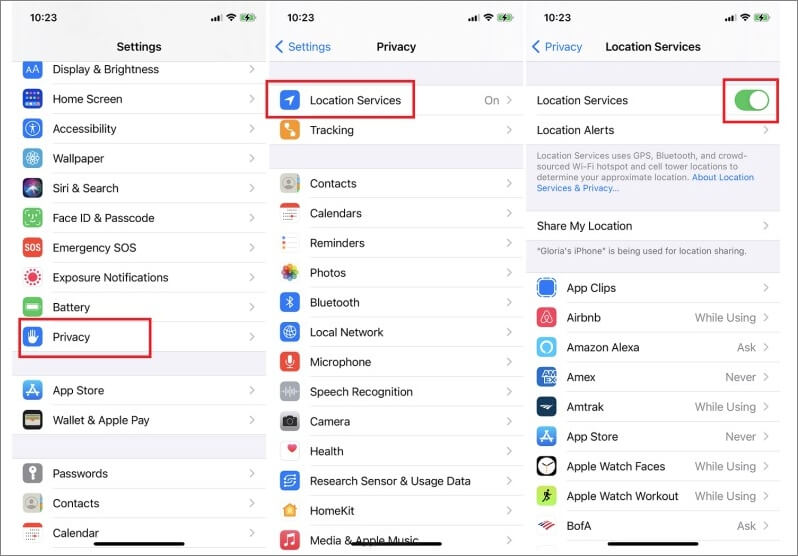
Je hebt vier mogelijke opties voor locatie-instellingen voor elke app. U kunt het volgende selecteren: Nooit, Volgende keer vragen, Wanneer de app wordt gebruikt en Altijd.
Als je een app altijd toegang geeft tot je locatie, ongeacht of deze open of gesloten is. Dit resulteert in het meeste batterijverbruik en moet worden beperkt tot alleen de apps die u het meest nodig heeft.
Je kunt ook alle locatieservices uitschakelen, maar de meeste mensen zullen dat waarschijnlijk niet willen omdat het apps zoals Maps kan verstoren.
2. Beperk apps bij gebruik van Bluetooth
Dit is een goede lijst om te controleren om er zeker van te zijn dat je geen stiekeme app op de achtergrond hebt die verbinding maakt met Bluetooth-bronnen zonder je toestemming, omdat dit je batterij kan leegmaken. Zo krijg je toegang tot de Bluetooth-instellingen:
Stap 1. Open Instellingen.
Stap 2. Tik op Privacy.
Stap 3. Raak Bluetooth aan.
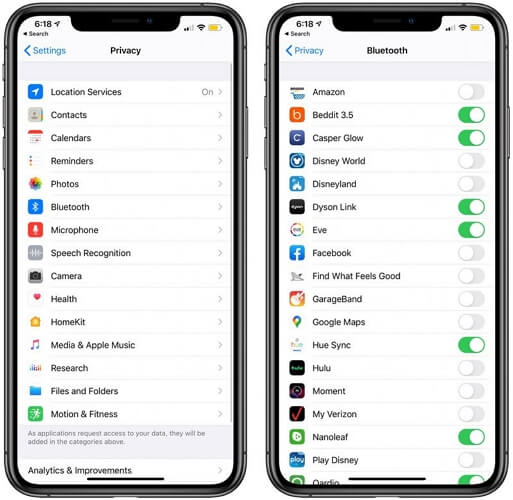
Schakel in deze lijst alle apps uit die geen Bluetooth-verbinding nodig hebben om te werken. Het is het beste om liberaal te zijn met uitschakelen: als u de toegang uitschakelt en een functie in een app niet meer goed werkt, kunt u Bluetooth weer inschakelen.
3. Schakel de energiebesparende modus in
Er verschijnt een pop-up om de energiebesparende modus in te schakelen wanneer de batterijduur van de iPhone 20 procent is, maar u kunt deze op elk moment inschakelen via het Control Center door op het batterijpictogram te tikken of Siri te vragen dit te doen. Als alternatief is het beschikbaar in de app Instellingen:
Stap 1. In iPhone-instellingen
.Stap 2. Scroll naar beneden en tik op Batterij.
Stap 3. Activeer Laagstroommodus.
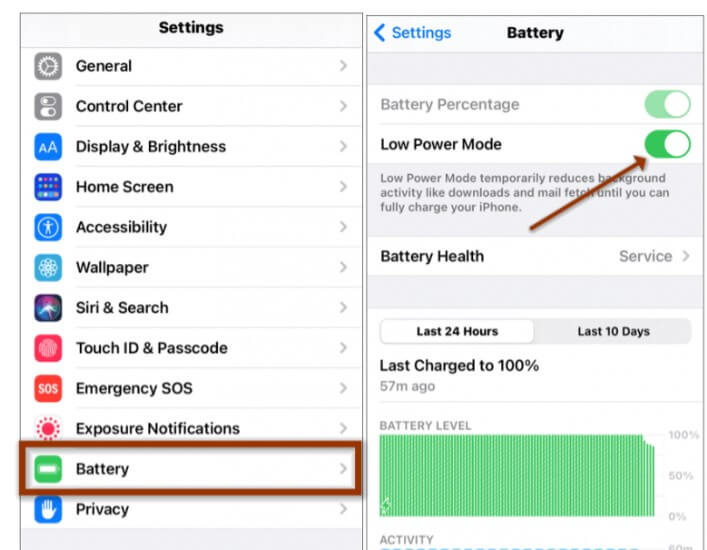
Als de energiebesparende modus is ingeschakeld, is het batterijpictogram bovenaan je iPhone geel, zodat je weet wanneer deze actief is.
4. Gebruik Wi-Fi waar mogelijk
Wi-Fi gebruikt minder stroom dan een mobiele verbinding, dus om te voorkomen dat de batterij van je iPhone snel leeg raakt, raadt Apple aan om waar mogelijk verbinding te maken met Wi-Fi. Thuis of op het werk moet Wi-Fi bijvoorbeeld ingeschakeld zijn, wat mobiele data en batterijduur bespaart.
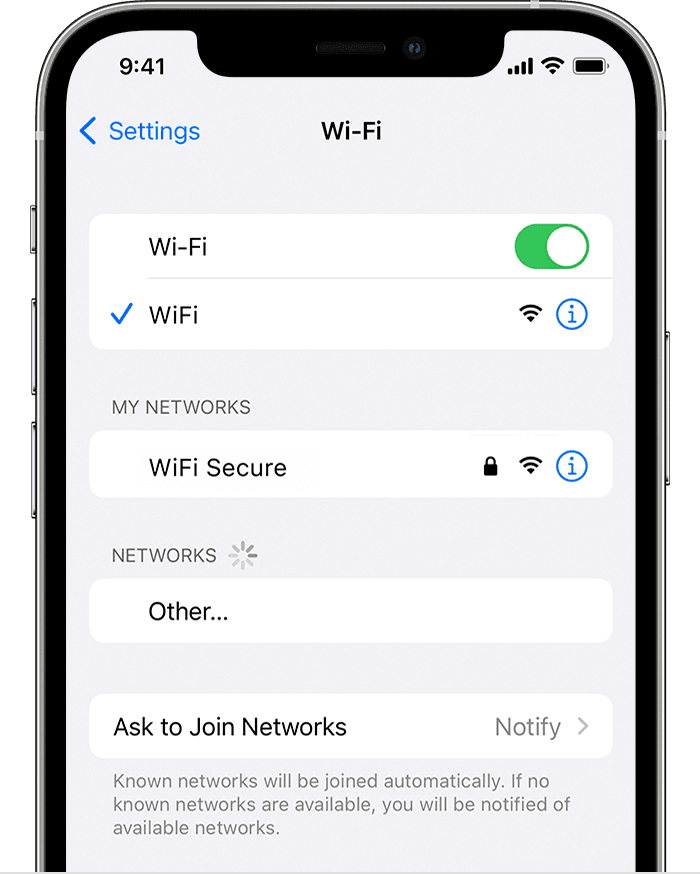
5. Schakel de vliegtuigmodus in in gebieden met weinig signaal
Wanneer u zich in een gebied bevindt zonder mobiele dekking of een slecht signaal, raakt de batterij van uw iPhone leeg door naar een signaal te zoeken of verbinding te maken. Als je een slechte dekking hebt, kun je het beste de vliegtuigmodus inschakelen, omdat je waarschijnlijk toch niet veel kunt doen met een laag signaal.
De vliegtuigmodus zorgt ervoor dat je iPhone niet eindeloos naar een signaal hoeft te zoeken, waardoor de batterij wordt bespaard totdat je ergens kunt komen met een betere verbinding.
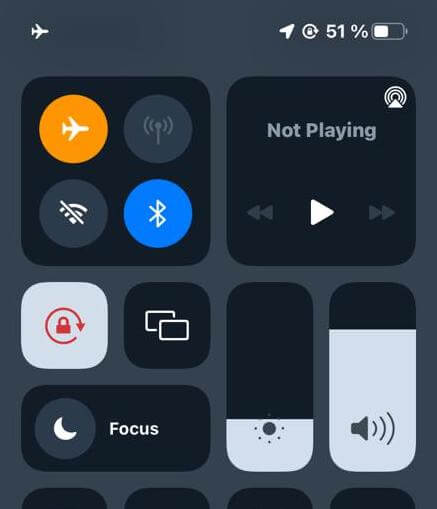
6. Controleer de batterijstatus
De iPhone ontlaadt snel kan te wijten zijn aan een oude batterij en werkt niet meer in optimale omstandigheden. U kunt de status van uw batterij controleren door deze stappen te volgen:
Stap 1. Open Instellingen op iPhone.
Stap 2. Scroll naar beneden en tik op Batterij.
Stap 3. Tik op Batterijstatus.
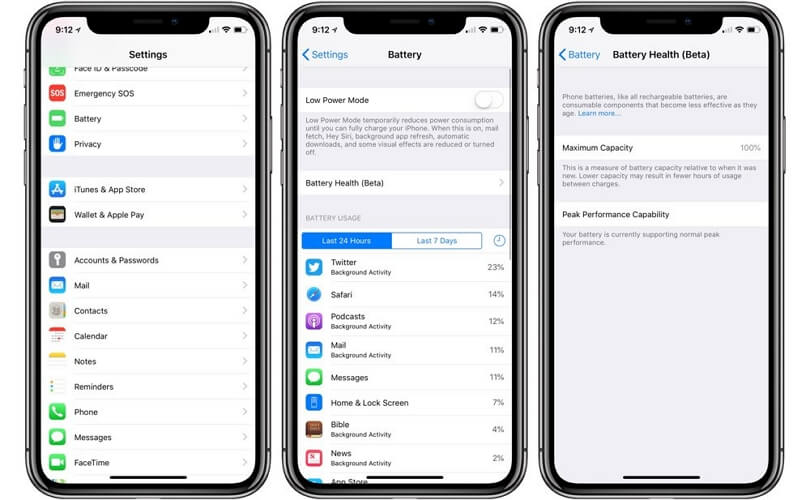
Als de maximale capaciteit minder dan 80% is, kan het de moeite waard zijn om de batterij te vervangen.
Soms loopt de iPhone-batterij leeg zonder deze te gebruiken. Apple raadt ook aan om extreme temperaturen te vermijden om te voorkomen dat iPhone raakt oververhit en loopt snel leeg. Als je iPhone warm wordt tijdens het opladen, kun je het hoesje het beste verwijderen om de batterij langer gezond te houden.
7. Apps beheren die de meeste batterij verbruiken
iPhone vertelt u welke apps de meeste batterij verbruiken, zodat u ervoor kunt zorgen dat niets uw batterij in het geheim leegraakt zonder uw medeweten. U kunt de statistieken over het batterijgebruik controleren door Instellingen te openen en op het gedeelte Batterij te tikken.
Hier zijn grafieken waarmee u uw batterijniveau in de loop van de afgelopen 24 uur of de afgelopen 10 dagen kunt zien, evenals de apps die de meeste levensduur van de batterij hebben gebruikt. Als er een app is die je niet nodig hebt en die een overmatige hoeveelheid batterij lijkt te verbruiken, kun je deze verwijderen.
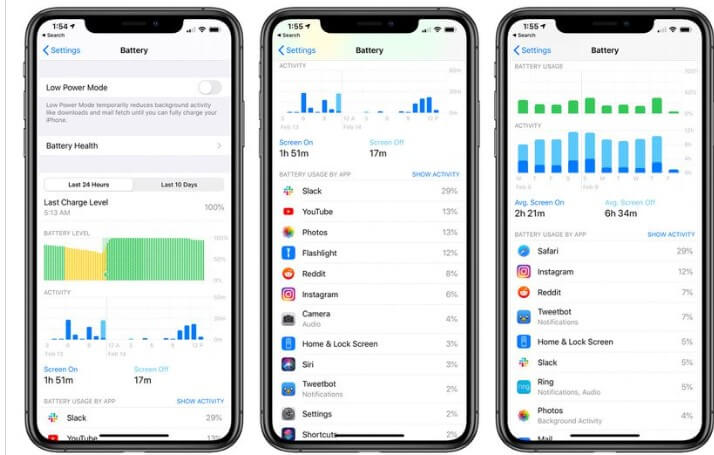
8. Achtergrondverversing beperken
Verversen van apps op de achtergrond kan van invloed zijn op het snel leeglopen van de iPhone-batterij, als u deze uitschakelt, gaat uw batterij langer mee. Je kunt het vernieuwen van apps op de achtergrond uitschakelen of kiezen welke apps op de achtergrond kunnen worden vernieuwd.
Stap 1. Open Instellingen op iPhone.
Stap 2. Selecteer Algemeen.
Stap 3. Kies Achtergrond vernieuwen.
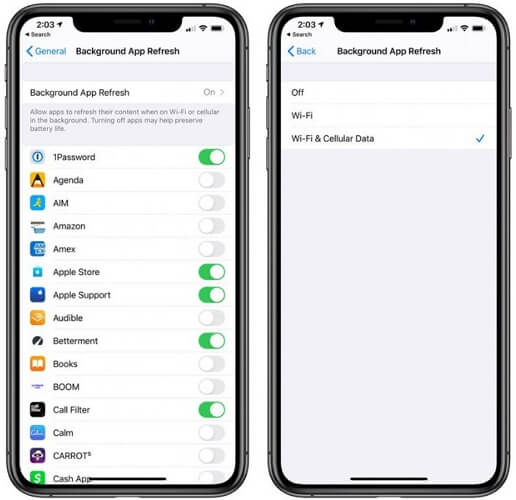
Kies vanaf hier Nee om Verversen van apps op de achtergrond uit te schakelen of kies ervoor om het alleen in te schakelen als je verbonden bent met Wi-Fi, wat niet zo veel batterij verbruikt als downloaden via mobiel.
9. Beperk meldingen
Het verminderen van het aantal meldingen dat apps verzenden, is een goede manier om te voorkomen dat de batterij van uw iPhone snel leegloopt. Als je apps hebt die je overspoelen met meldingen, loopt je batterij leeg telkens wanneer je scherm oplicht en je telefoon verbinding maakt met internet.
Stap 1. Open Instellingen op iPhone.
Stap 2. Tik op Meldingen.
Stap 3. Controleer elke app en pas aan of een app je wel of niet meldingen kan sturen door op de schakelaar te tikken.
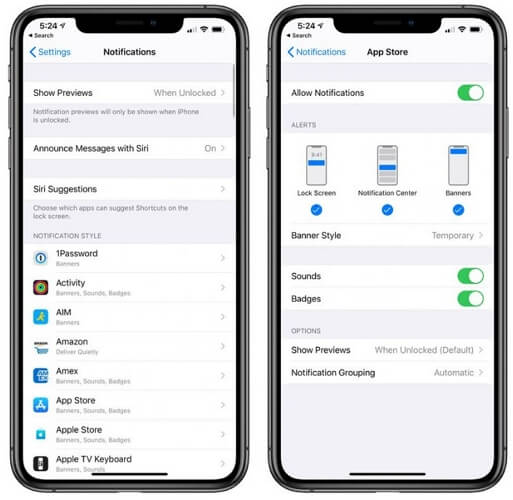
Als je meldingen toestaat, kun je ervoor kiezen om apps toe te staan op het vergrendelscherm in het Berichtencentrum.
10. Automatische downloads en app-updates uitschakelen
Als de batterij van je iPhone erg snel leeg raakt, wil je misschien niet dat je iPhone dingen doet die je niet expliciet start, zoals het automatisch downloaden en updaten van apps.
Stap 1. Open Instellingen op iPhone.
Stap 2. Tik op App Store.
Stap 3. Schakel automatische downloads en app-updates uit.
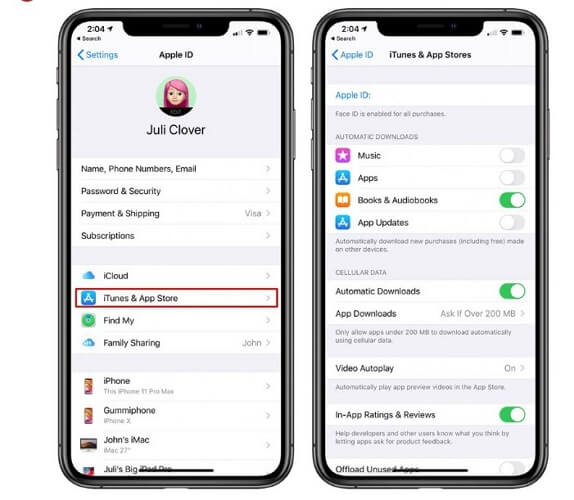
11. Helderheid van het donkere scherm inschakelen
Op apparaten met een OLED-scherm, zoals de iPhone X-, XS-, XS Max-, iPhone 11- en iPhone 12-serie, kan de donkere modus een beetje batterijduur besparen, dus het is de moeite waard om deze in te schakelen. Dit is hoe je het kunt doen:
Stap 1. Open Instellingen op iPhone.
Stap 2. Kies Display en helderheid.
Stap 3. Selecteer de optie Donker.
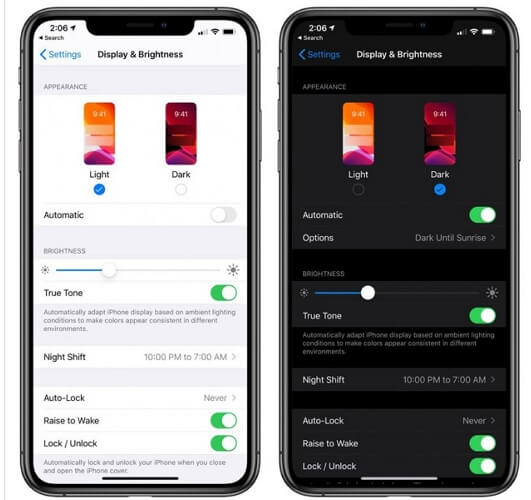
Als u de schakelaar voor "Auto" aanraakt, wordt de donkere modus elke dag in- of uitgeschakeld met de zonsondergang en zonsopgang, zodat u kunt schakelen tussen de donkere en lichte modus. Soms kan dit formulier repareer iPhone als je strepen op het scherm krijgt.
12. iPhone-helderheid verminderen
Als u zich in een lichte kamer of in direct zonlicht bevindt, kunt u waarschijnlijk niet voorkomen dat de helderheid van het scherm helemaal omhoog gaat, maar als u geen superhelder scherm nodig heeft, kan dimmen de levensduur van de batterij verlengen.
Helderheid kan worden geregeld via Bedieningscentrum op de iPhone met behulp van de schakelaar voor helderheid of via het gedeelte Weergave en helderheid van de app Instellingen. Het is een goed idee om de automatische helderheidsinstelling in te schakelen om ervoor te zorgen dat het scherm standaard niet te helder is in donkere kamers, maar in lichtere kamers en in de zon kunnen enkele handmatige aanpassingen nodig zijn.
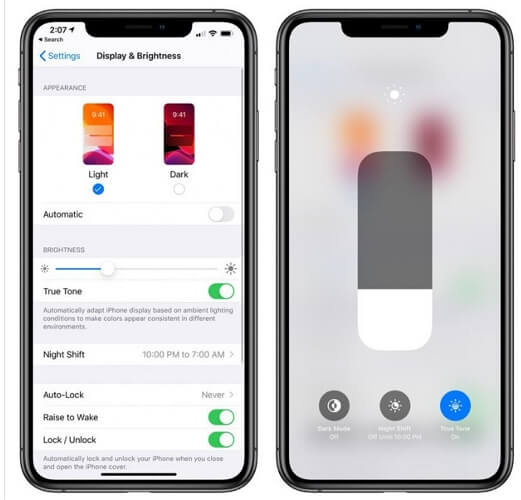
13. Zorg dat alles up-to-date is
Als je iOS 16 gebruikt, zorg er dan voor dat je de nieuwste versie hebt geïnstalleerd, want Apple heeft sinds de release verbeteringen en verfijningen in het besturingssysteem aangebracht. Ga als volgt te werk: Instellingen > Algemeen > Software-update.
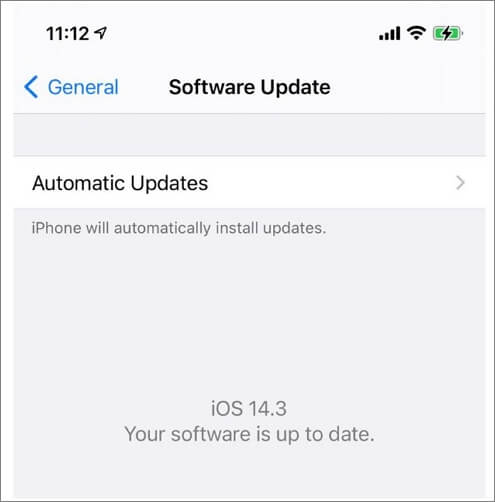
Vanaf hier laat de iPhone je weten of je software up-to-date is of dat er een nieuwe versie beschikbaar is.
14. Beperk het gebruik van widgets
Als u veel widgets op uw startscherm heeft, kunnen deze de downloadsnelheid van de iPhone beïnvloeden. Widgets die regelmatig moeten worden bijgewerkt om nuttig te zijn (bijvoorbeeld weer- of geolocatie-widgets), kunt u overwegen te verwijderen.
Als u een widget van het startscherm of de weergave wilt verwijderen, houdt u deze lang ingedrukt en kiest u vervolgens Widget verwijderen of Stapel verwijderen in het vervolgkeuzemenu. Je kunt ook lang op een willekeurige spatie op het scherm drukken om de bewegingsmodus te openen en vervolgens op de min-knop tikken die in de linkerbovenhoek van de widget verschijnt.
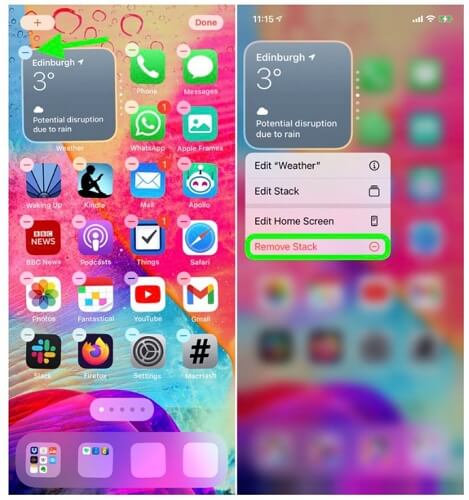
15. Wis netwerkinstellingen
Sommige gebruikers hebben gemeld dat het resetten van de iPhone-netwerkinstellingen ervoor kan zorgen dat de batterij van de iPhone te snel leegloopt, dus het kan het proberen waard zijn. Ga naar Instellingen > Algemeen > Reset > Reset netwerkinstellingen. Er gaan geen gegevens verloren, maar u wordt gevraagd uw Wi-Fi-wachtwoorden opnieuw in te voeren.
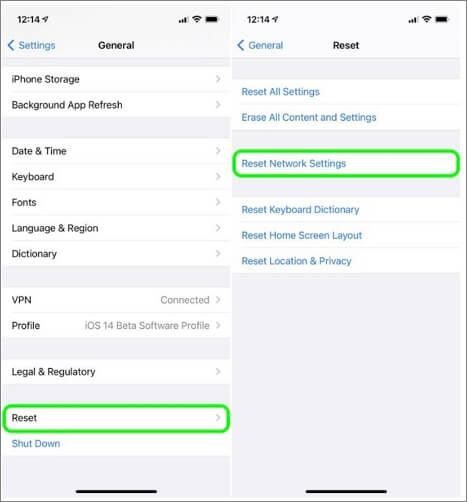
16. Geluiden en trillingen uitschakelen
Wanneer je iPhone trilt of haptische feedback geeft op een interactie, activeert de Taptic Engine-chip van Apple zijn fysieke motor. Dit verbruikt extra stroom, dus het kan de moeite waard zijn om deze functies uit te schakelen als je zonder kunt leven.
Er zijn twee hoofdinstellingen voor trillingen in Instellingen > Geluiden en trillingen. Probeer Trillen bij belsignaal, Trillen bij stil of beide uit te schakelen om energie te besparen.
Scroll naar de onderkant van dit menu en je ziet Systeemtrillingen. Als u dit uitschakelt, worden trillingen uit het hele systeem verwijderd.
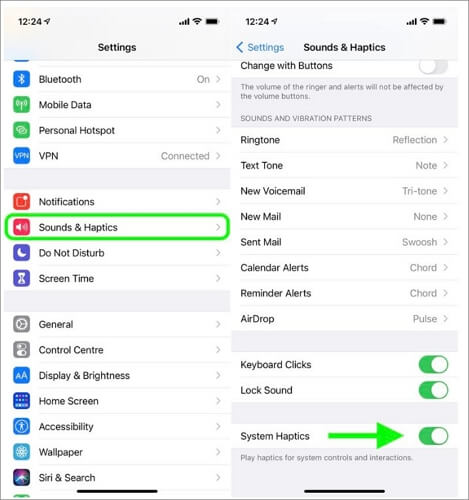
17. Fitness volgen uitschakelen
Je iPhone bevat een bewegingscoprocessor die veranderingen in de versnellingsmeter, gyroscoop, barometer en kompas detecteert en deze veranderingen gebruikt om je beweging, hoogteverandering of andere fysieke activiteit te meten en te volgen.
Ondanks de energiezuinigheid van de motion-coprocessor, gebruikt hij nog steeds extra batterijvermogen wanneer u onderweg bent. Als je het wilt uitschakelen, ga je naar Instellingen > Privacy > Fitness en zet je de schakelaar naast Sporttracking uit.
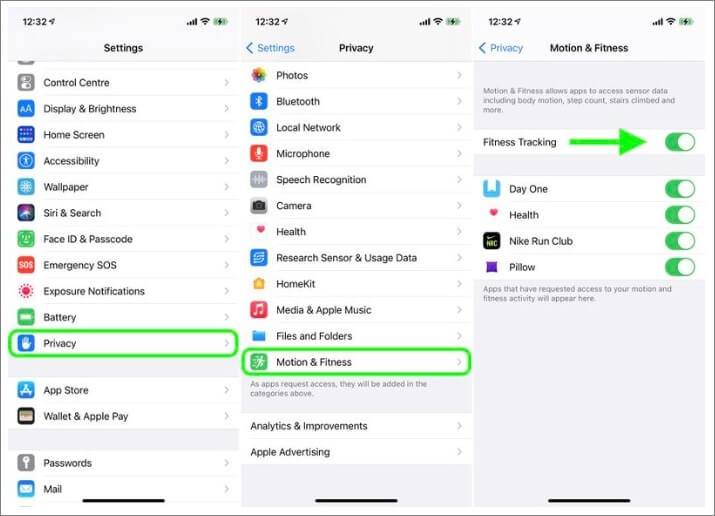
18.Verwijder de behuizing tijdens het opladen
Als je je iPhone oplaadt in bepaalde soorten hoesjes, kan er overtollige warmte ontstaan, wat de batterijcapaciteit kan beïnvloeden. Als je merkt dat je apparaat heet wordt wanneer je het oplaadt, haal het dan eerst uit de hoes.

19. Herstart iPhone
Soms kan een app crashen of kan een achtergrondproces crashen, en de beste oplossing is om je iPhone gewoon opnieuw op te starten.
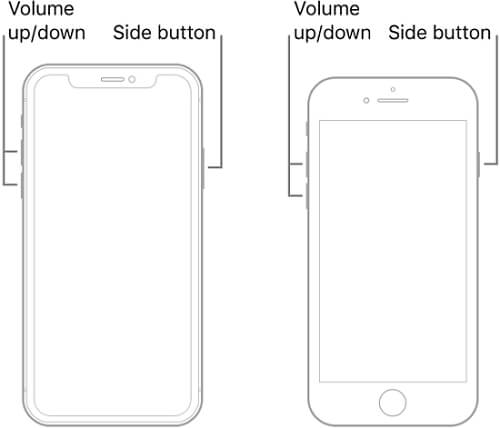
20. Herstel iPhone als nieuw
Als je ten einde raad bent en niets helpt om het aanzienlijke batterijverbruik te verminderen, kun je proberen je iPhone te herstellen en als nieuw in te stellen om mogelijke problemen achter de schermen te voorkomen. Dit zou een laatste redmiddel moeten zijn, want helemaal opnieuw beginnen kan lastig zijn.
Zorg er eerst voor dat je een iCloud-back-up hebt.
Stap 1. Op een Mac met Catalina of hoger, open Finder. Open iTunes op een Mac met Mojave of eerder. Open iTunes op een Windows-computer.
Stap 2. Sluit uw iPhone aan op de pc via een USB-kabel.
Stap 3. Het zal u vragen om het apparaatwachtwoord in te voeren en op Vertrouwen deze pc te klikken.
Stap 4. Selecteer uw apparaat in de zijbalk in Finder of de zijbalk in iTunes.
Stap 5. Klik op iPhone herstellen. Als u bent aangemeld bij Zoek mijn, wordt u gevraagd uit te loggen.
Stap 6. Klik nogmaals op Herstellen om te bevestigen.
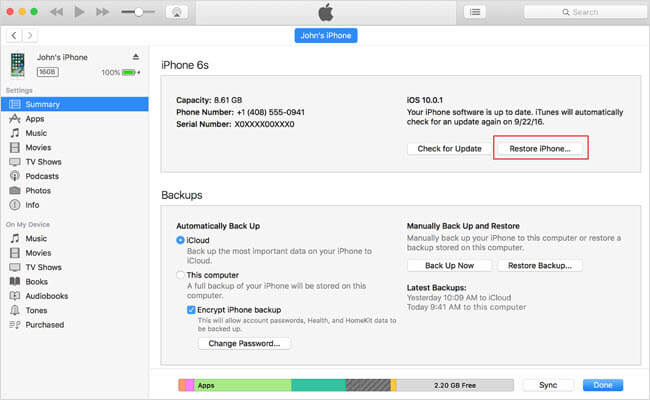
Na het herstellen kunt u uw apparaat instellen alsof het een nieuw apparaat is. U kunt herstellen vanaf de iCloud-back-up die u vóór het herstel hebt gemaakt, maar u kunt proberen opnieuw te beginnen om mogelijke problemen te voorkomen.
IPhone-batterij repareren met geavanceerde manier
Na het upgraden naar iOS 16 heeft de iPhone mogelijk meer softwareproblemen dan ooit tevoren, als gevolg van iOS-glitches kan de batterij plotseling erg snel leeglopen. Normaal gesproken kan dit type probleem niet eenvoudig worden opgelost door de mobiel opnieuw op te starten. En het gebruik van iTunes om te herstellen zal leiden tot gegevensverlies.
In deze situatie, iMyFone Fixppo (compatibel met iOS 16/15/14/13) zou een goede keuze zijn om problemen met de iPhone-batterij op te lossen. Het is betrouwbaar en je kunt bijna alle iOS-problemen oplossen, bijvoorbeeld met het lage belvolume van de iPhone op te lossen, zelfs je iOS downgraden zonder gegevensverlies. Deze reparatietool is compatibel met zowel Windows als Mac en is de veiligste tool ooit vergeleken met andere op de markt. Je kunt het snel leeglopen van de iPhone-batterij in slechts 3 stappen snel verhelpen.
Stap 1. Voer iMyFone Fixppo uit op uw pc en verbind uw iPhone met de pc via een bliksemkabel. Selecteer nu 'Standaard modus' op de interface.
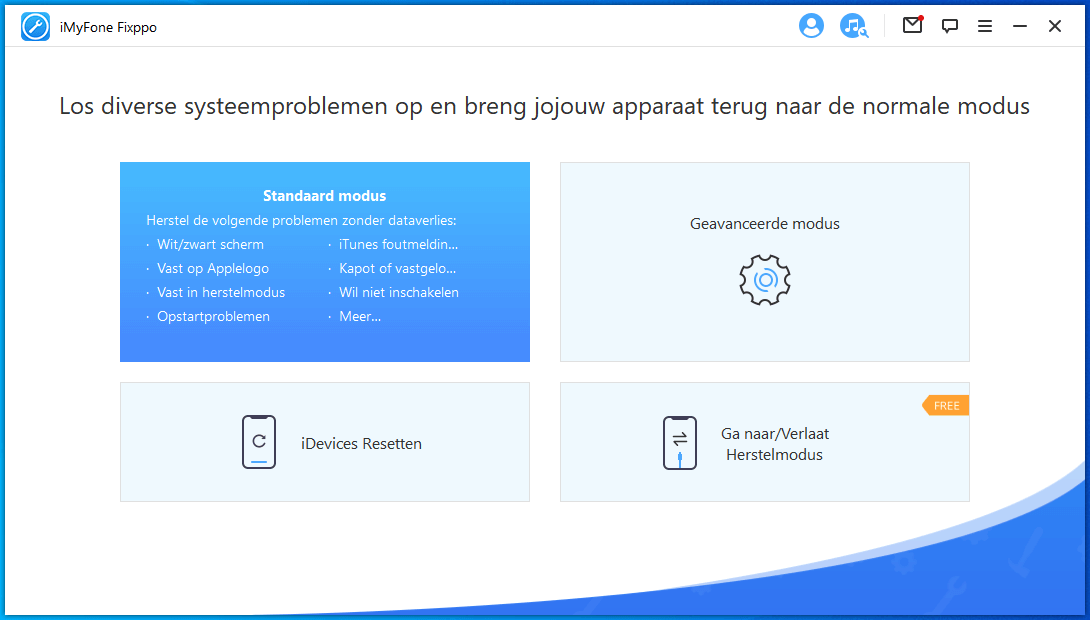
Stap 2. Hierna moet je de instructies op het scherm volgen om je iPhone in de DFU-modus te zetten.

Stap 3. Klik nu op de knop 'Downloaden' en het programma geeft u de juiste firmware door het apparaat automatisch te detecteren. Als iOS-versies ouder dan iOS 14/13 worden aangeboden, kunt u uw iOS downgraden om het probleem op te lossen. U kunt ook de firmware selecteren die u wilt downloaden voordat u het reparatieproces start.

Stap 4. Druk daarna op 'Start' en je probleem is binnen een paar minuten opgelost.
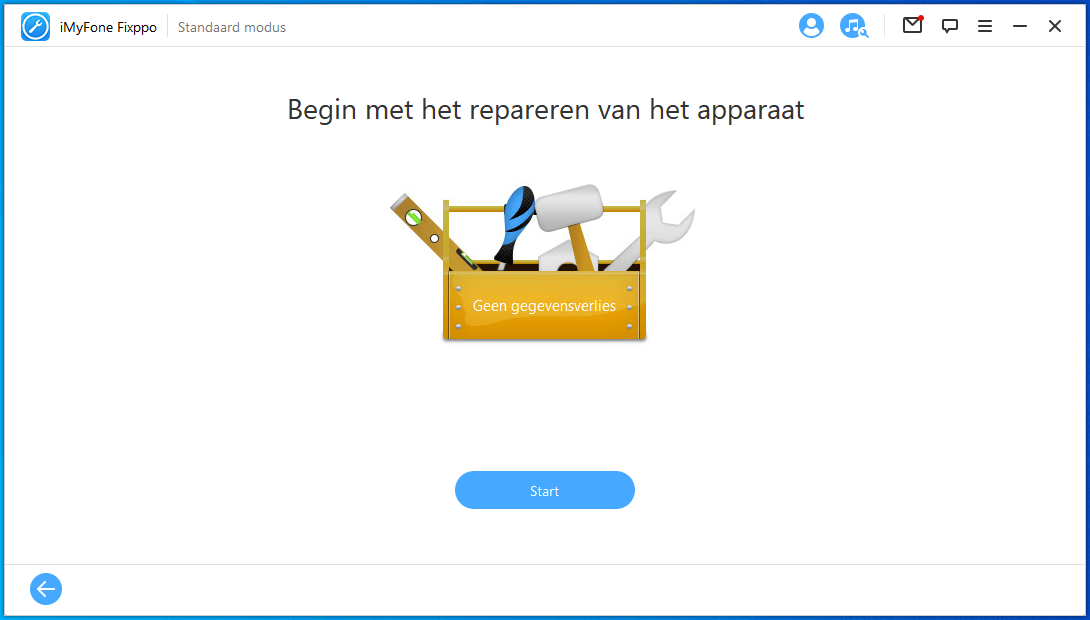
Hoe de batterij op de iPhone te sparen [Video]
[Verklarende video] Enkele tips voor het onderhoud van de iPhone-batterij
Veelgestelde vragen over het leeglopen van de iPhone-batterij
Nu ik in detail de mogelijke oplossingen heb uitgelegd wanneer de batterij van je iPhone niet lang meegaat en plotseling snel leeg raakt, wil ik ook enkele van de gerelateerde vragen beantwoorden die vaak worden gesteld door iOS-gebruikers:
1 Waarom loopt de batterij van mijn iPhone leeg zonder hem te gebruiken?
Als je ziet dat de batterij van je iPhone erg snel leegloopt, zijn er twee mogelijkheden. De batterij wordt minder waard of iets in het systeem verbruikt meer batterijvermogen dan normaal. Om het probleem op te lossen, moet u de hardware- en softwareaspecten van uw apparaat analyseren en de oplossingen volgen die in de post worden voorgesteld.
2 Hoe lang moet een iPhone-batterij meegaan?
Volgens Apple biedt een iPhone 5 in volledig opgeladen toestand tot acht uur gesprekstijd en internetgebruik op 3G, 10 uur internetgebruik via Wi-Fi, 10 uur videoweergave of 40 uur internetgebruik. plus 225 uur standby-tijd. De levensduur van de batterij van eerdere modellen kan natuurlijk variëren.
3 Hoe weet ik of de batterij van mijn iPhone slecht is?
Als je merkt dat je iPhone erg snel leegloopt en niet zo lang opgeladen blijft als vroeger, kun je dit controleren in de iOS-instellingen. Ga hiervoor naar Instellingen > Batterij.
Als de batterij in slechte staat verkeert, zie je boven aan het scherm een melding dat je batterij een onderhoudsbeurt nodig heeft.
